
Kada rade na računalu, neki korisnici ne razumiju kako otvoriti naredbeni redak u sustavu Windows 10. Činjenica je da je naredbeni redak u sustavu Windows 10, nakon ažuriranja Windows 10 Creators Update, za mnoge korisnike postao nevidljiv..
Nakon ažuriranja operativnog sustava Microsoft je promijenio neke parametre sustava Windows 10, posebno to se odnosi na poziv iz naredbenog retka. Sada se prema zadanom sustavu Windows 10 umjesto naredbenog retka otvara Windows PowerShell, moćnija komponenta OS-a od naredbene linije.
sadržaj:- Kako pokrenuti naredbeni redak u sustavu Windows 10 iz izbornika Start
- Kako ući u naredbeni redak u sustavu Windows 10 iz izbornika Start
- Kako omogućiti naredbeni redak u sustavu Windows 10 pomoću Windows pretraživanja
- Izvođenje naredbenog retka iz sistemske mape sustava Windows
- Pokretanje naredbenog retka pomoću Upravitelja zadataka
- Zaključci članka
Nakon otvaranja izbornika Start desnom tipkom miša, umjesto uobičajenih stavki naredbenog retka, vidjet ćete druge stavke: Windows PowerShell, Windows PowerShell (administrator).
Ali što je s nekim tko je naviknut imati naredbeni redak u sustavu Windows 10 i ne zna kako nazvati naredbenu liniju u sustavu Windows 10? Gdje se nalazi naredbeni redak u sustavu Windows 10?
Ne brinite, naredbeni redak nije nestao iz operativnog sustava, ova komponenta sustava Windows uvijek se može koristiti ako je potrebno.
Komandni redak u sustavu Windows 10 može se pokrenuti na sljedeće načine:
- iz izbornika Start pomoću desne tipke miša (umjesto Windows PowerShell);
- pomoću tipki "Windows" + "X" (umjesto Windows PowerShell);
- iz izbornika Start iz mape Utility;
- Korištenje Windows pretraživanja
- iz sistemske mape "System32";
- korištenje upravitelja zadataka;
U članku se razmatraju samo oni načini pokretanja naredbene linije uključujući, u ime administratora.
Kako pokrenuti naredbeni redak u sustavu Windows 10 iz izbornika Start
Komandna linija lako se može vratiti na prvobitno mjesto. Da biste to učinili, idite na izbornik "Start" => "Postavke" => "Traka sa zadacima".
U "Zamijenite naredbeni redak sa sustavom Windows PowerShell u izborniku koji se pojavi kada desnom tipkom miša kliknete gumb Start ili pritisnete postavke Windows + X" prebacite prekidač u položaj "Onemogućeno".
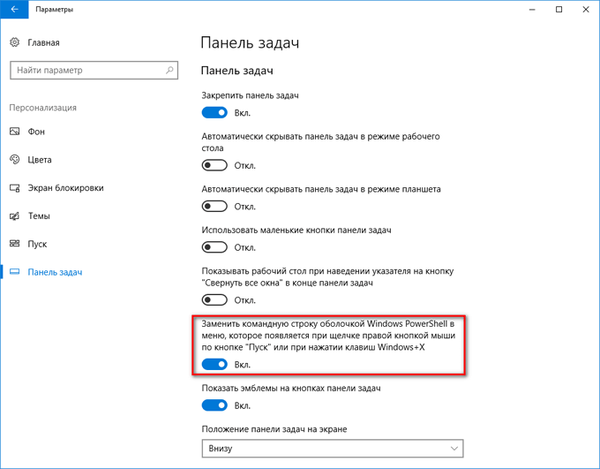
Nakon toga se naredbeni redak vraća u izbornik "Start", koji se otvara desnom tipkom miša, ili istovremeno pritiskom na tipkovnički prečac "Windows" + "X".

Da biste otvorili Windows PowerShell, sada morate raditi nepotrebne pokrete. Stoga Windows PowerShell možete napustiti u izborniku Start, koji se pokreće desnom tipkom miša, i naredbenu liniju pozvati na druge načine, uključujući i iz izbornika Start.
Kako ući u naredbeni redak u sustavu Windows 10 iz izbornika Start
Naredbeni redak može se pokrenuti iz izbornika "Start", nakon što kliknete lijevu tipku miša. Nakon otvaranja mape Utility, tamo ćete vidjeti naredbeni redak.
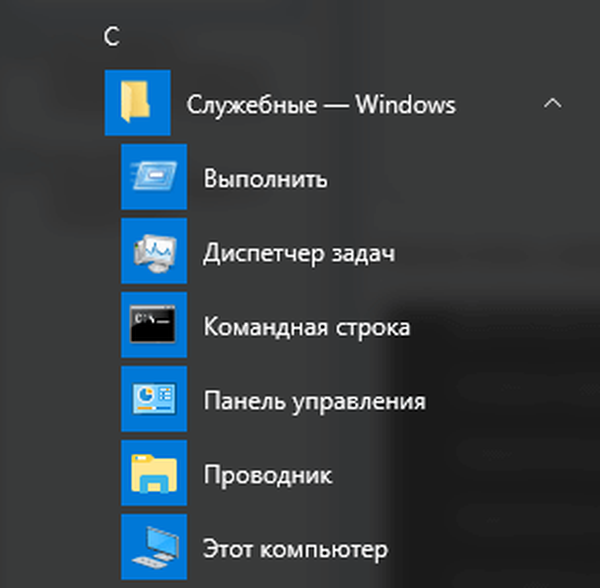
Nakon klika na aplikaciju, naredbeni redak će se otvoriti u normalnom načinu rada. Da biste pokrenuli kao administrator, desnom tipkom miša kliknite "Napredno", a zatim "Pokreni kao administrator".
Kako omogućiti naredbeni redak u sustavu Windows 10 pomoću Windows pretraživanja
Da biste pokrenuli pretraživanje naredbenog retka, unesite izraz "cmd" (bez navodnika) u "Windows Search" ili jednostavno "naredbeni redak" na ruskom.
U rezultatima pretraživanja pojavit će se klasična aplikacija naredbenog retka..
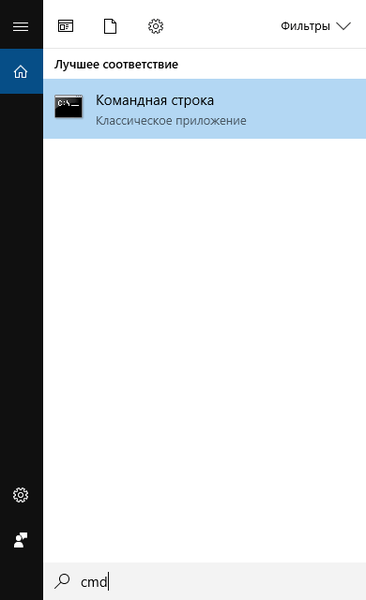
Zatim pokrenite tumač naredbenog retka lijevom tipkom miša u normalnom načinu rada ili desnom tipkom miša kliknite aplikaciju, a zatim odaberite "Pokreni kao administrator".
Izvođenje naredbenog retka iz sistemske mape sustava Windows
Naredbeni redak može se pokrenuti izravno s mjesta aplikacije, iz sistemske mape sustava Windows. Da biste to učinili, otvorite Explorer, idite na pogon "C", idite u mapu "Windows", a zatim u mapu "System32".
Naredbeni redak u sustavu Windows 10 x64 također se može pokrenuti iz mape na putu: C: \ Windows \ SysWOW64, ali tumač naredbenog retka iz mape "System32" i dalje će biti otvoren.
Možda će vas zanimati i:- Čišćenje sustava Windows 10: automatsko i ručno brisanje neželjenih datoteka
- Automatski stvorite bodove za oporavak sustava Windows
Ovdje ćete vidjeti cmd.exe aplikaciju, koja se može pokrenuti izravno iz mape "System32". Za pokretanje kao administrator koristite kontekstni izbornik desnom tipkom miša.

Pokretanje naredbenog retka pomoću Upravitelja zadataka
Otvorite upravitelj zadataka, idite na izbornik "Datoteka", u kontekstnom izborniku kliknite "Pokreni novi zadatak".
U prozoru "Stvaranje zadatka", u polje "Otvori", unesite: "cmd" (bez navodnika), a zatim kliknite gumb "U redu".
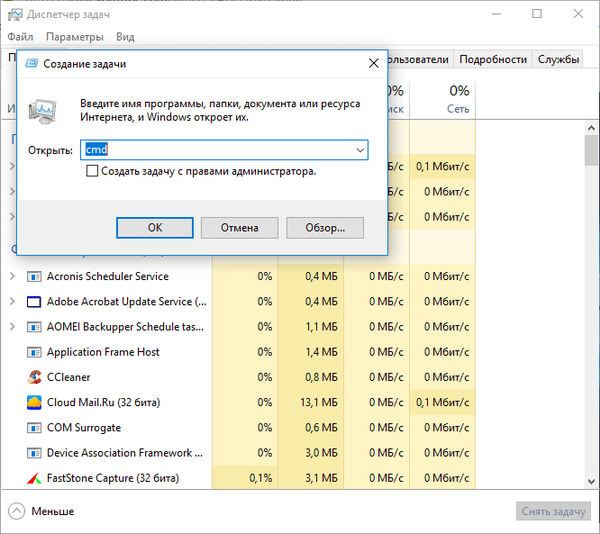
Nakon toga, naredbeni redak otvorit će se na radnoj površini računala.
Zaključci članka
Naredbeni redak u sustavu Windows 10 možete pokrenuti na različite načine: pokrenite izbornik Start, pronađite i otvorite pomoću Windows pretraživanja, idite na naredbeni redak iz mape sustava u Exploreru, pomoću Upravitelja zadataka.
Povezane publikacije:- Bljeskalica s pokretanjem sustava Windows 10 u naredbenom retku
- Izrada sigurnosnih kopija Windows 10 upravljačkih programa - 4 načina
- Hyper-V - virtualni stroj iz
- Ovo je računalo umjesto Alatne trake za brzi pristup u programu Windows Explorer 10
- Kako onemogućiti Windows 10 Notification Center











